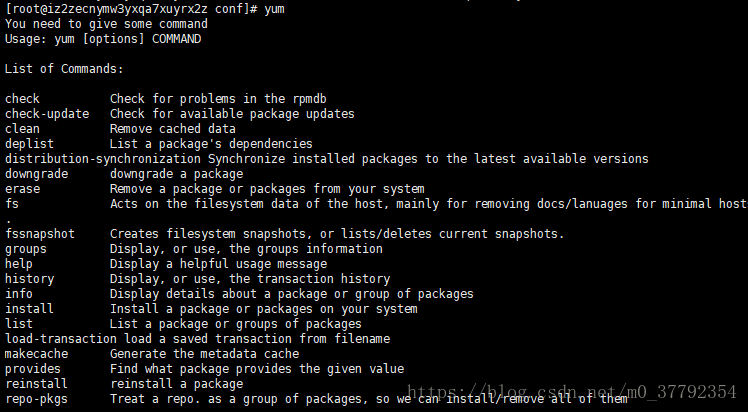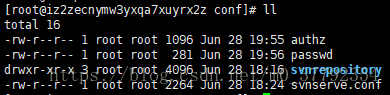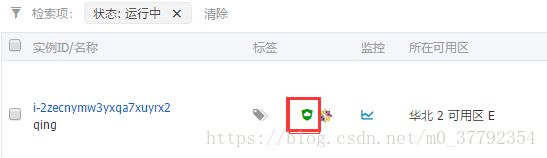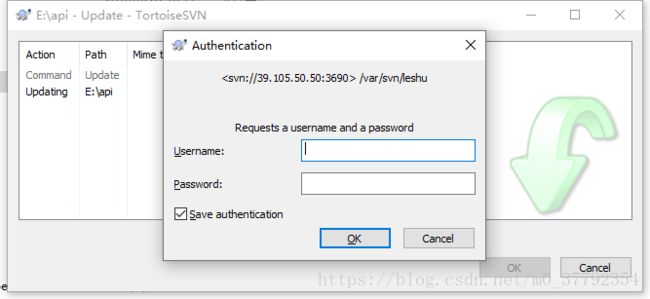centos7.2 (linux)下配置svn环境 阿里云服务器 (由于链接方在一段时间后没有正确答复或链接的主机没有反应)
以下以centos7.2系统,阿里云服务器为例,配置svn环境:
首先确认系统安装有yum软件包管理器,在xshell命令行输入yum,如下即为安装
如果没有安装,别担心,执行以下命令:
#下载并解压yum安装包
wget http://yum.baseurl.org/download/3.2/yum-3.2.28.tar.gz
tar xvf yum-3.2.28.tar.gz#执行安装
cd yum-3.2.28
yummain.py install yum#更新
yum check-update
yum update
yum clean all安装SVN
yum安装之后 我们来安装svn,先查看以下是否安装svn:
rpm -qa |grep subversion#如需卸载旧版本
yum remove subversion#安装svn
yum -y install subversion#安装成功之后,创建svn仓库
mkdir -p /var/svn/svnrepostory
svnadmin create /var/svn/svnrepostory执行了创建命令之后会在/var/svn/svnrepostory/文件夹下生成conf等文件夹,conf文件夹下是我们需要进行配置的文件
#进入conf文件夹下
cd /var/svn/svnrepostory/conf
llauthz:配置用户权限
passwd:配置用户和密码
svnserve:是svn的配置服务文件
编辑前,基础知识了解一下~,有基础的直接略过~
vim进入文件之后,按 Insert 或 i 键进入编辑模式,编辑完之后 按esc退出编辑模式,然后键入 :wq 保存
:wq 写入并退出
:q 退出
:q! 强制退出
#设置账号和密码
vim passwd在[users]块最下边添加用户名和密码,如: wangqing=123456
#设置权限
vim authz在末尾处添加
[/]
wangqing=rw
意思是版本库给于wangqing具有读写权限
#修改svn服务配置文件svnserve.conf
vim svnserve.conf打开以下几个注释(去掉前面的#和空格,不要留白):
anon-access = none #匿名用户无读写权限
auth-access = write #授权用户可写
password-db = passwd #使用刚才设置的passwd文件来作为账号密码
authz-db = authz #使用刚才设置的authz文件作为用户权限文件
realm = /var/svn/svnrepostory #版本库所在目录
#启动svn版本库
svnserve -d -r /var/svn/svnrepos如果报错 svnserve: E000098: Can't bind server socket: Address already in use
说明svn正在运行,执行 killall svnserve 命令关闭之后再启动
至此,svn环境已配置完毕!
但是,客官别着急,想要顺利链接我们的svn仓库,还需要设置一下防火墙。
两种方法:
1.关闭防火墙(不推荐)
systemctl stop firewalld.service* centos7版本中使用了systemctl命令 ,防火墙默认使用firewalld (iptables 同样生效),7以下版本请使用 service iptables stop来关闭防火墙
2.设置防火墙放行端口(推荐)
iptables -A INPUT -p tcp --dport 3690 -j ACCEPT
systemctl restart firewalld.service3690是svn的默认端口。
写在最后:
如果你是阿里云的服务器,并且没有设置安全组,那么链接是就一定会遇到:
由于链接方在一段时间后没有正确答复或链接的主机没有反应,链接尝试失败。
安全组验证应该是阿里云今年才开始有的,所以其他一些文章也没有在这一块进行说明,这也是我在配置好svn环境之后怎样也链接不上的问题所在,而我正好是一名前端~。
此时需要在服务器的安全组中配置3690端口
1.点这个小图标
2.配置规则
3.添加安全组
4.加入3690端口
5.输入passwd文件中设置的账号密码
链接成功,大功告成!希望能帮到正在学习中的同学,如果有问题请在下方评论,共同探讨。